Mit dem Plugin können Sie Kopien der angegebenen Pläne mit unterschiedlichen Einstellungen erstellen
Symbol
Beschreibung
Die ausgewählten Pläne können ohne oder mit Ansichten kopiert werden. Es kann festgelegt werden, ob Legenden und Bauteillisten kopiert werden sollen. Ein einzigartiges Nummerierungssystem ermöglicht es, die Nummer einer Plan-Kopie beizubehalten, wenn durch das Hinzufügen eines Präfixes oder Suffixes eine eindeutige Nummer entsteht.
Verwendung
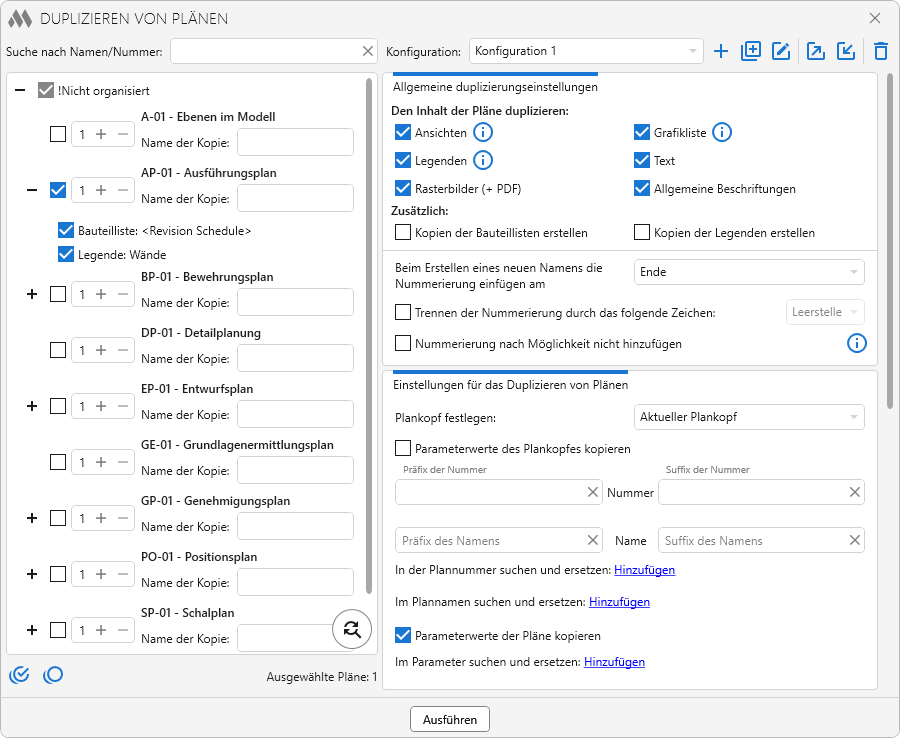
Der linke Teil des Plugin-Fensters enthält eine Liste der Pläne des aktuellen Dokuments. Für die Pläne, die dupliziert werden sollen, muss ein Häkchen gesetzt werden. Außerdem kann die Anzahl der Kopien jedes Plans angegeben werden. Jeder Plan in der Liste hat das Feld Name der Kopie, mit dem ein neuer Name für die Plan-Kopien festgelegt werden kann. Wenn ein Plan erweitert wird, werden die darauf platzierten Ansichten, Bauteillisten und Legenden angezeigt.
Suche nach Name/Nummer – Textfeld zur Suche in der Planliste. Die Suche erfolgt „live“ – während der Eingabe bleiben nur die Pläne sichtbar, deren Nummer oder Name den eingegebenen Text enthält. Die Suche unterscheidet zwischen Groß- und Kleinschreibung.
 – Alle Kontrollkästchen in der Liste der Pläne aktivieren
– Alle Kontrollkästchen in der Liste der Pläne aktivieren
 – Alle Kontrollkästchen in der Liste der Pläne deaktivieren.
– Alle Kontrollkästchen in der Liste der Pläne deaktivieren.
 – öffnet den Dialog zum Suchen und Ersetzen von Text in neuen Plannamen:
– öffnet den Dialog zum Suchen und Ersetzen von Text in neuen Plannamen:
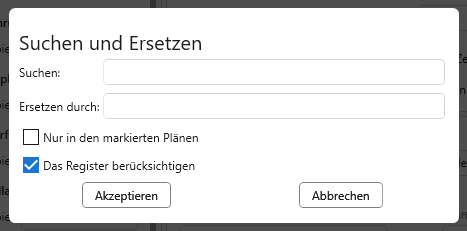
Der rechte Teil des Fensters enthält die Einstellungen für das Duplizieren der Pläne, einschließlich der Optionen zum Duplizieren des Planinhalts.
Rechts neben der Dropdown-Liste der Konfigurationen befinden sich Schaltflächen, mit denen eine neue Konfiguration erstellt  , eine Konfiguration dupliziert
, eine Konfiguration dupliziert  , umbenannt
, umbenannt  , exportiert
, exportiert  und importiert
und importiert  oder gelöscht
oder gelöscht  werden kann.
werden kann.
In dieser Gruppe wird festgelegt, welcher Inhalt der Pläne dupliziert werden soll. Für einige Optionen stehen bei der Auswahl zusätzliche Einstellungen zur Verfügung.
Wenn nicht alle auf dem Plan platzierten Ansichten, Bauteillisten oder Legenden dupliziert werden sollen, können die überflüssigen Positionen durch das Erweitern der Liste unter dem jeweiligen Plan deaktiviert werden.
Beim Duplizieren von Plänen und Ansichten wird zur Gewährleistung der Eindeutigkeit des Duplikats eine Nummerierung an die Plan- oder Ansichtsnummer bzw. an den Namen angehängt. Die Nummerierung wird am Anfang oder Ende hinzugefügt, abhängig von der gewählten Option. Sie kann mit einem im Dropdown-Menü ausgewählten Trennzeichen versehen werden. Außerdem können Präfixe und Suffixe für die Nummer und den Namen des Plan- oder Ansichtsduplikats hinzugefügt werden. Dabei wird die Nummerierung fortgesetzt, ohne Präfix oder Suffix zu berücksichtigen. Zum Beispiel wird beim Duplizieren eines Plans mit der Nummer A50 und dem Präfix B- sowie der Nummerierung am Anfang mit dem Trennzeichen „.“ der neue Plannummer B-1.A50 erstellt.
Nummerierung nach Möglichkeit nicht hinzufügen – wenn diese Option aktiviert ist, wird keine Nummerierung hinzugefügt, sofern durch das Präfix und/oder Suffix bereits eine eindeutige Nummer oder ein eindeutiger Name entsteht.
Plankopf festlegen: – Dropdown-Liste der im aktuellen Projekt verfügbaren Planköpfe. Beim Duplizieren eines Plans wird der im Dropdown ausgewählte Plankopf verwendet, oder der aktuelle Plankopf bleibt erhalten, wenn die Option Aktueller Plankopf gewählt wird.
Präfix, Suffix – legt Präfix und/oder Suffix für Nummer und Namen neuer Pläne fest. In diesen Feldern können Unicode-Zeichen über das Kontextmenü (Rechtsklick) hinzugefügt werden.
In der Plannummer suchen und ersetzen – ermöglicht das Festlegen von Werten, die in der Plannummer gesucht und ersetzt werden sollen. Durch wiederholtes Klicken können mehrere Such- und Ersetzungswerte hinzugefügt werden. Wenn durch die Ersetzung eine eindeutige Nummer entsteht und die Option Nummerierung nach Möglichkeit nicht hinzufügen aktiviert ist, wird keine Nummerierung angewendet.
Im Plannamen suchen und ersetzen – ermöglicht das Festlegen von Werten, die im Plannamen gesucht und ersetzt werden sollen. Durch wiederholtes Klicken können mehrere Werte hinzugefügt werden.
Parameterwerte der Pläne kopieren – wenn diese Option aktiviert ist, werden die Parameterwerte des ursprünglichen Plans kopiert und die Option Im Parameter suchen und ersetzen wird verfügbar.
Im Parameter suchen und ersetzen – ermöglicht das Festlegen von Werten, die im aus der Dropdown-Liste ausgewählten Planparameter gesucht und ersetzt werden sollen. Wenn der in den Einstellungen angegebene Parameter im aktuellen Dokument nicht vorhanden ist, wird er rot markiert.
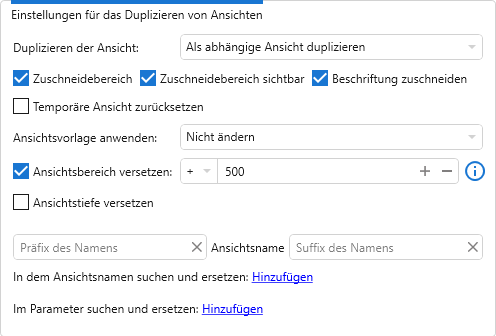
Duplizieren der Ansicht: – Duplizierungsart der Ansicht: Duplizieren, Mit Detaillierung duplizieren, Als abhängige Ansicht duplizieren.
Zeichenansichten werden unabhängig von der gewählten Option mit der Einstellung Mit Detaillierung duplizieren kopiert.
Bei der Option Als abhängige Ansicht duplizieren erscheinen zusätzliche Einstellungen: Ausschnittsbereich zuschneiden, Ausschnittsgrenze anzeigen, Anmerkungen zuschneiden.
Ansichtsvorlage anwenden – wendet die angegebene Ansichtsvorlage auf die duplizierte Ansicht an.
Temporäre Ansicht zurücksetzen – bei aktivierter Option wird der temporäre Zustand der Ansicht zurückgesetzt.
Ansichtsbereich versetzen – ermöglicht es, für duplizierte Grundrisse die Hauptschnittebene um einen angegebenen Wert zu verschieben.
Ansichtstiefe versetzen – ermöglicht es, für duplizierte Grundrisse die Projektionstiefe entsprechend dem Versatz der Schnittebene zu verschieben.
Für duplizierte Ansichten können Präfixe und/oder Suffixe für die Namen festgelegt werden. Die Nummerierung funktioniert analog zur Plan-Nummerierung.
In dem Ansichtsnamen suchen und ersetzen – ermöglicht das Festlegen von Werten, die im Ansichtsnamen gesucht und ersetzt werden sollen. Durch wiederholtes Klicken können mehrere Such- und Ersetzungswerte hinzugefügt werden. Wenn durch die Ersetzung ein eindeutiger Name entsteht und die Option Nummerierung nach Möglichkeit nicht hinzufügen aktiviert ist, wird keine Nummerierung angewendet.
Im Parameter suchen und ersetzen – ermöglicht das Festlegen von Werten, die im aus der Dropdown-Liste ausgewählten Parameter der Ansicht gesucht und ersetzt werden sollen. Wenn der in den Einstellungen angegebene Parameter im aktuellen Dokument nicht vorhanden ist, wird er rot markiert.
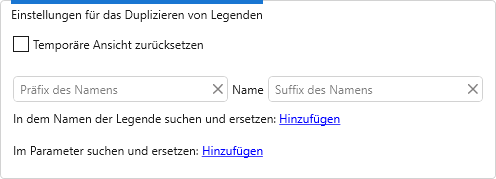
Diese Einstellungsgruppe ist verfügbar, wenn das Kontrollkästchen Kopien von Bauteillisten erstellen in der Gruppe Allgemeine Duplizierungseinstellungen aktiviert ist.
Die Grafikeinstellungen von geteilten Bauteillisten bleiben ab Revit 2023 beim Duplizieren erhalten.
Präfix, Suffix – legt Präfix und/oder Suffix für den Namen neuer Bauteillisten fest.
In dem Namen der Bauteilliste suchen und ersetzen – ermöglicht das Festlegen von Werten, die im Namen der Bauteilliste gesucht und ersetzt werden sollen. Durch wiederholtes Klicken können mehrere Such- und Ersetzungswerte hinzugefügt werden.
In Filtern suchen und ersetzen – ermöglicht das Festlegen von Werten, die in den Filtern der Bauteilliste gesucht und ersetzt werden sollen. Der Austausch erfolgt nur in Filtern mit Text- oder numerischen Parametern.
In den Titeln suchen und ersetzen – ermöglicht das Festlegen von Werten, die in den Titeln der Bauteilliste gesucht und ersetzt werden sollen.
Diese Einstellungsgruppe ist verfügbar, wenn das Kontrollkästchen Kopien von Legenden erstellen in der Gruppe Allgemeine Duplizierungseinstellungen aktiviert ist.
Temporäre Ansicht zurücksetzen – bei aktivierter Option wird der temporäre Zustand der Legende zurückgesetzt.
Präfix, Suffix – legt Präfix und/oder Suffix für den Namen neuer Legenden fest.
In dem Namen der Legende suchen und ersetzen – ermöglicht das Festlegen von Werten, die im Namen der Legende gesucht und ersetzt werden sollen. Durch wiederholtes Klicken können mehrere Such- und Ersetzungswerte hinzugefügt werden.
Im Parameter suchen und ersetzen – ermöglicht das Festlegen von Werten, die im ausgewählten Parameter der Legende gesucht und ersetzt werden sollen. Wenn der Parameter im aktuellen Dokument fehlt, wird er rot markiert.
Diese Einstellungsgruppe ist verfügbar, wenn das Kontrollkästchen Text in der Gruppe Allgemeine Duplizierungseinstellungen aktiviert ist.
In dem Text suchen und ersetzen – ermöglicht das Festlegen von Werten, die in Textnotizen gesucht und ersetzt werden sollen. Durch wiederholtes Klicken können mehrere Werte hinzugefügt werden.